怎么把winpe装入硬盘做应急系统教程
以前电脑只安装了一个操作系统,曾经因为电脑系统突然不正常而影响到工作,也曾因病毒破坏导致损失惨重,所以,为了避免再次遭受损失,所以就做了winpe硬盘版教程,因为多种方法都可以实现电脑多系统共存。比如采用采用WIN7的BCD引导菜单就可以实现,采用此方式的问题是:一旦WIN7系统盘出问题,多系统都不能启动。所以,本人推荐采用修改硬盘引导记录(如采用:“1JF9Z/1JF9K”引导模式)实现多系统独立启动的方式,这种方式的好处是:每个分区的系统之间相互完全独立,互不影响,即使某个系统分区被格式化了也不会影响其他系统分区的启动。
将全能的PE装入硬盘是一个不错的选择,一旦WINDOWS操作系统出问题我们总还是有一根救命的稻草。利用PERAM系统可以应急工作、娱乐、上网以及维护你的WINDOWS操作系统。
重要提示:修改硬盘引导记录、分区表数据都是非常危险的,如果操作失误会造成整个硬盘数据丢失,所以在修改前应备份好数据及硬盘分区表数据,以备不时之需。
一.磁盘准备工作:
1.备份你的重要数据,以及磁盘分区表,以便您在编辑出错时及时恢复数据,避免造成损失。
2.利用首先利用“Paragon Partition Manager 9.0”无损分区软件调整硬盘的分区,使硬盘的末尾单独留出一个分区,分区大小容量根据自己需要调正,如果只用于安装PE系统,5G左右足够。
3. 利用“Paragon Partition Manager 9.0”或者“DiskGenius”将该分区转化为主分区(如图中“Mini OS C:”。由于此时电脑是硬盘启动PE,故此系统将PE所在磁盘识别为C盘。
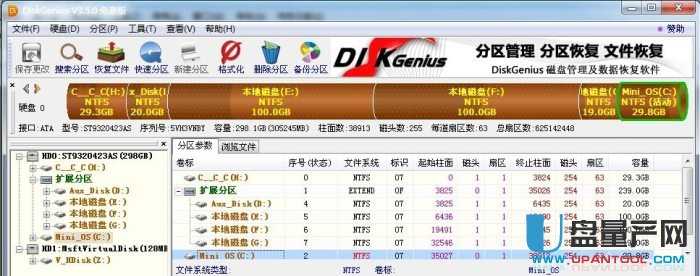
图1
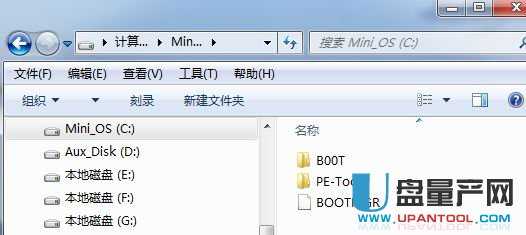
图2
二.建立双系统磁盘引导菜单:
1.启动BOOTICE软件, 找到你的内置硬盘,例如HD0:320G硬盘。如图3.
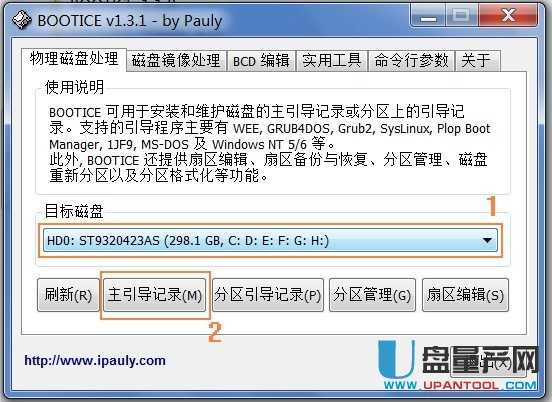
图3
2.点击“主引导记录”弹出图4所示画面。
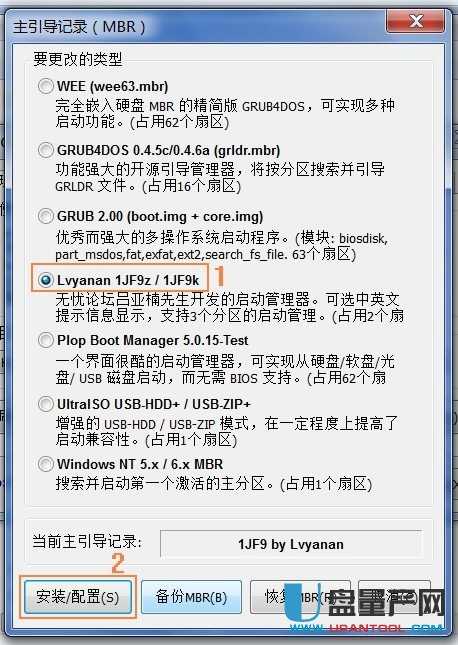
图4
3.选择磁盘引导类型为“1JF9Z/1JF9K”后点击“安装配置”,弹出图5所示画面。
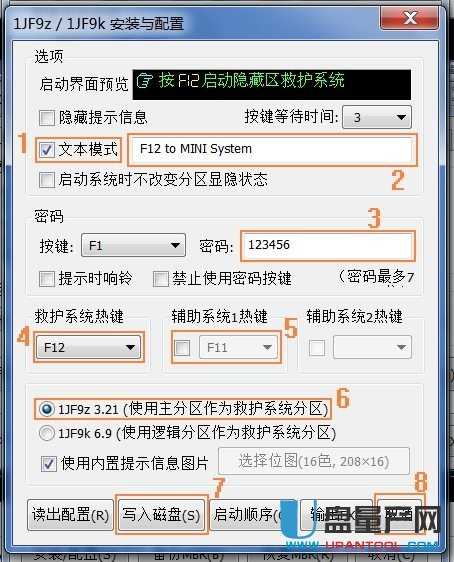
图5
4.选择菜单等待时间及显示方式“文本模式”后,编辑要显示的文本内容:F12 to MINI System
5.填写启动时需要输入的密码:123456 (如果不需要密码可清空)
6.选择启动应急系统时的“选择功能键:F12”,以及辅助系统热键(如果硬盘除了PE外只有一个操作系统,辅助系统热键可不设定)。
7.选择使用主分区作为救助系统分区(准备工作中:已经将PE所在磁盘转换为主分区)后点击“写入磁盘”后会弹出成功提示。
8.点击取消按钮返回到图3所示的画面。
9.点击“分区引导记录”会弹出图6所示画面。
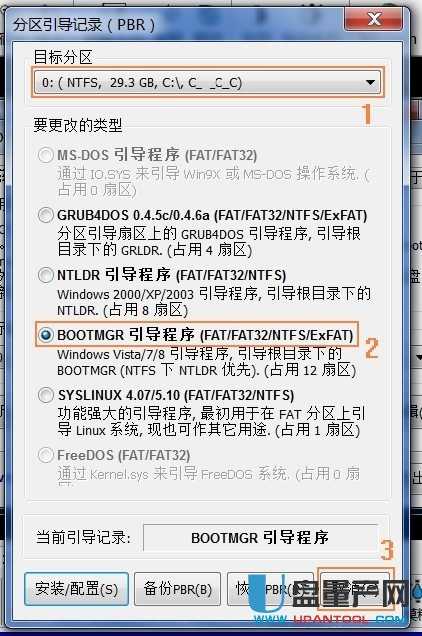
图6
10.主分区0为系统第一个主分区,本人安装的是WIN7所以,不需要改变,直接点击“取消”按钮退出了;如果系统安装的是XP,要选择NTLDR引导程序,并点击“安装/配置”按钮。
11.选择主分区2(PE所在磁盘),点击“安装/配置”弹出图7右侧引导文件重命名窗口。由于我们没有将引导文件BOOTMGR改名,所以,在此也不需要更改引导文件名字,默认BOOTMGR即可。直接点击确定后电脑弹出成功提示。
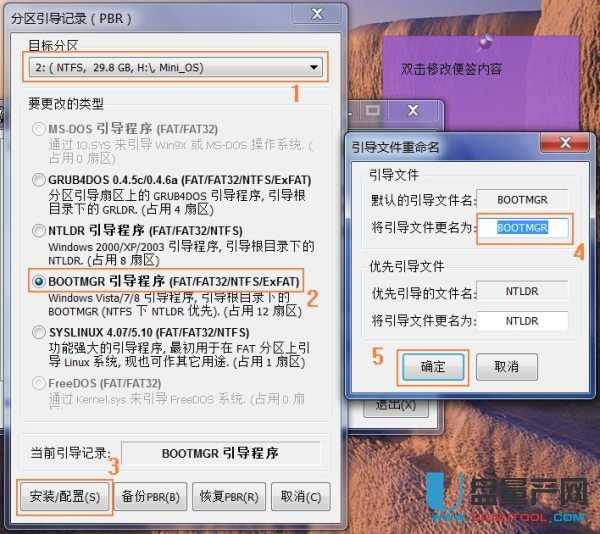
图7
12.至此,我们已经将电脑修改为双系统独立启动的运行方式。
开机启动时,电脑会提示“F12 to MINI System”,并显示3秒。此时如果没有按下F12功能键,电脑自动启动原来的WINDOWS操作系统;如果在3秒内按下F12功能键,电脑自动启动PE-RAM操作系统。
参照这种方法可以利用功能键实现多系统完全独立启动。
补充说明:
1. 如果想要应急操作系统分区在WINDOWS操作系统中不可见,有两种方法可实现:a. 利用WINDOWS的"管理工具"-->"计算机管理"-->"磁盘管理",选择应急系统驱动器后,点右键-->选”更改驱动器 号......“-->选“删除”即可。b. 利用“Disk Genius v3.5.0”,选择应急系统驱动器后,点右键-->点“隐藏当前分区“-->点左上角的”保存更改“按钮即可。
2. 在推荐的PE应急RAM系统中,为了电脑的安全,系统启动完成后自动隐藏WINDOWS所在的分区,如果想要查看分区中内容,利用菜单”磁盘工具“-->”显示所有分区“即可恢复隐藏分区的显示。
以上提到的软件用本站站内搜索都可以下载到。
